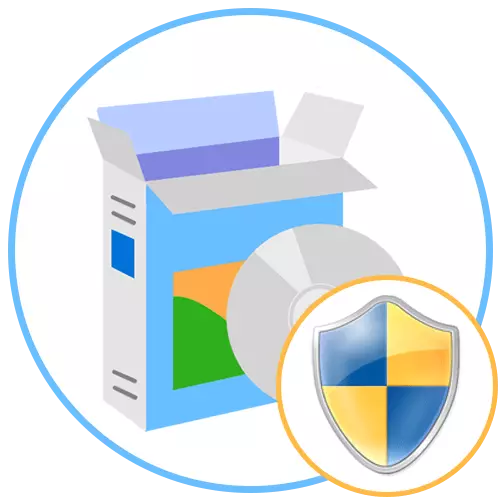
1: ੰਗ 1: ਪ੍ਰਸੰਗ ਮੇਨੂ "ਐਕਸਪਲੋਰਰ"
ਇਹ ਵਿਕਲਪ ਉਹਨਾਂ ਮਾਮਲਿਆਂ ਵਿੱਚ not ੁਕਵਾਂ ਹੋਵੇਗਾ ਜਿੱਥੇ ਤੁਹਾਨੂੰ ਕਿਸੇ ਨੂੰ ਐਕਸ ਤੋਂ ਆਬਜੈਕਟ ਜਾਂ ਕਿਸੇ ਵੀ ਡਾਇਰੈਕਟਰੀ ਵਿੱਚ ਜਾਂ ਸ਼ਾਰਟਕੱਟ ਦੁਆਰਾ ਪ੍ਰੋਗਰਾਮ ਨੂੰ ਚਲਾਉਣ ਦੀ ਜ਼ਰੂਰਤ ਹੁੰਦੀ ਹੈ. ਤਦ, ਜ਼ਰੂਰੀ ਵਸਤੂ 'ਤੇ, ਤੁਹਾਨੂੰ ਸਿਰਫ ਮਾ mouse ਸ ਦਾ ਸੱਜਾ ਬਟਨ ਦਬਾਉਣ ਦੀ ਲੋੜ ਹੈ ਅਤੇ ਪ੍ਰਸੰਗ ਮੀਨੂੰ ਵਿੱਚ "ਪ੍ਰਬੰਧਕ ਦੇ ਨਾਮ ਤੋਂ ਚਲਾਏ" ਚੁਣੋ.
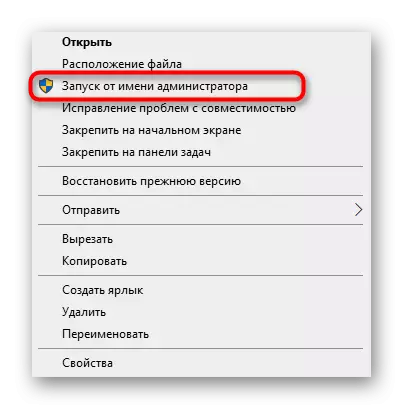
2 ੰਗ 2: "ਸਟਾਰਟ" ਮੀਨੂੰ
ਕੁਝ ਯੂਜ਼ਰ ਉਥੇ ਕੋਈ ਵੀ ਕਾਰਜ ਲੱਭਣ ਅਤੇ ਚਲਾਉਣ ਲਈ "ਸਟਾਰਟ" ਮੀਨੂ ਦੀ ਵਰਤੋਂ ਕਰਦੇ ਹਨ. ਇੱਥੇ ਇੱਕ ਪੈਰਾ ਵੀ ਹੈ ਜੋ ਉੱਚਿਤ ਅਧਿਕਾਰਾਂ ਨਾਲ ਖੋਲ੍ਹਣ ਲਈ ਜ਼ਿੰਮੇਵਾਰ ਹੈ. ਅਜਿਹਾ ਕਰਨ ਲਈ, ਮੀਨੂ ਨੂੰ ਖੁਦ ਖੋਲ੍ਹੋ, ਐਪਲੀਕੇਸ਼ਨ ਨੂੰ ਲੱਭਣ ਲਈ ਖੋਜ ਦੁਆਰਾ ਅਤੇ ਉਚਿਤ ਸ਼ਿਲਾਲੇਖ ਤੇ ਸੱਜਾ ਕਲਿੱਕ ਕਰੋ.
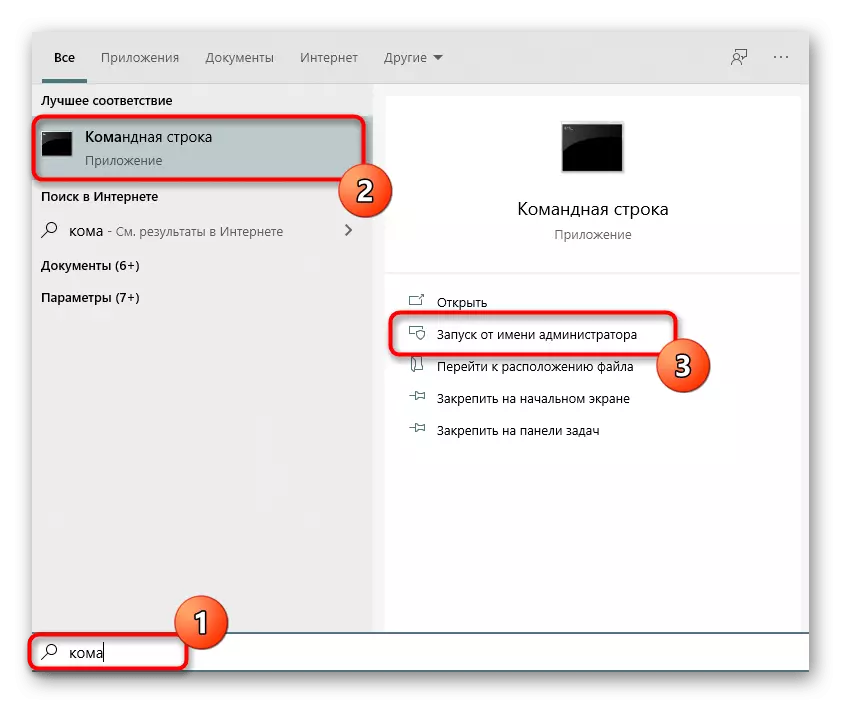
3 ੰਗ 3: ਟਾਸਕਬਾਰ
ਅਕਸਰ ਵਰਤੇ ਗਏ ਐਪਲੀਕੇਸ਼ਨਾਂ ਉਪਭੋਗਤਾਵਾਂ ਦੀ ਵਰਤੋਂ ਜਲਦੀ ਚਲਾਉਣ ਦੀ ਯੋਗਤਾ ਪ੍ਰਾਪਤ ਕਰਨ ਲਈ ਟਾਸਕਬਾਰ ਨੂੰ ਜੋੜਨ ਲਈ ਕੀਤੀ ਜਾਂਦੀ ਹੈ. ਅਜਿਹੀਆਂ ਸਥਿਤੀਆਂ ਵਿੱਚ, ਸਭ ਤੋਂ ਉੱਚ ਸ਼ਕਤੀਆਂ ਦੀ ਵਰਤੋਂ ਕਰਨਾ ਵੀ ਜ਼ਰੂਰੀ ਹੋ ਸਕਦਾ ਹੈ. ਤਦ ਤੁਹਾਨੂੰ ਬਹੁਤ ਆਈਕਾਨ ਤੇ ਪੀਸੀਐਮ ਦਬਾਉਣ ਦੀ ਜ਼ਰੂਰਤ ਹੈ, ਫਿਰ ਦੁਬਾਰਾ ਪ੍ਰੋਗਰਾਮ ਦੇ ਨਾਮ ਨਾਲ ਅਤੇ ਪ੍ਰਬੰਧਕ ਦੀ ਤਰਫੋਂ ਸਟਾਰਟਅਪ "ਦੀ ਚੋਣ ਕਰੋ.
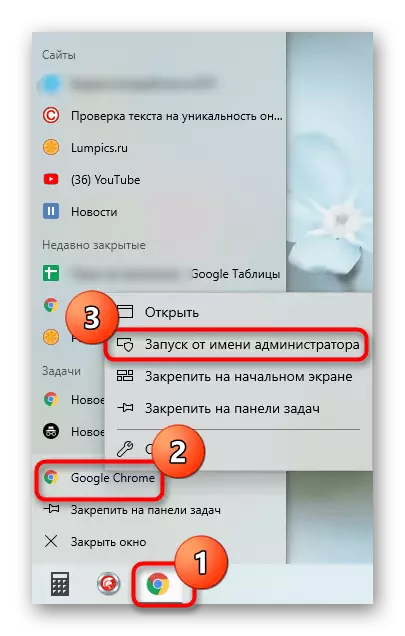
4 ੰਗ 4: ਗਰਮ ਕੁੰਜੀ
ਇਹ ਚੋਣ ਦੀ ਸਿਫਾਰਸ਼ ਕੀਤੀ ਜਾਂਦੀ ਹੈ ਜਦੋਂ ਉਪਭੋਗਤਾ ਸਟੈਂਡਰਡ ਹਾਟਕੀਮਾਂ ਦੀ ਵਰਤੋਂ ਕਰਕੇ ਕੰਪਿ computer ਟਰ ਨਾਲ ਇਸ ਦੇ ਪਰਸਪਰ ਨੂੰ ਅਨੁਕੂਲ ਬਣਾਉਣਾ ਚਾਹੁੰਦਾ ਹੈ. Ctrl + Shift + Shift + Edit Ent Evition ਲਈ ਸਹਿਯੋਗ ਕੰਮ ਕਰੇਗਾ ਜੇ ਇਹ ਅਸਲ ਵਿੱਚ ਅਲਾਟ ਕੀਤਾ ਗਿਆ ਸੀ ਜਾਂ, ਉਦਾਹਰਣ ਵਜੋਂ, ਉਦਾਹਰਣ ਲਈ, ਸਟਾਰਟ ਮੇਨੂ ਵਿੱਚ ਖੋਜ ਦੁਆਰਾ ਪਾਇਆ ਜਾਂਦਾ ਹੈ.
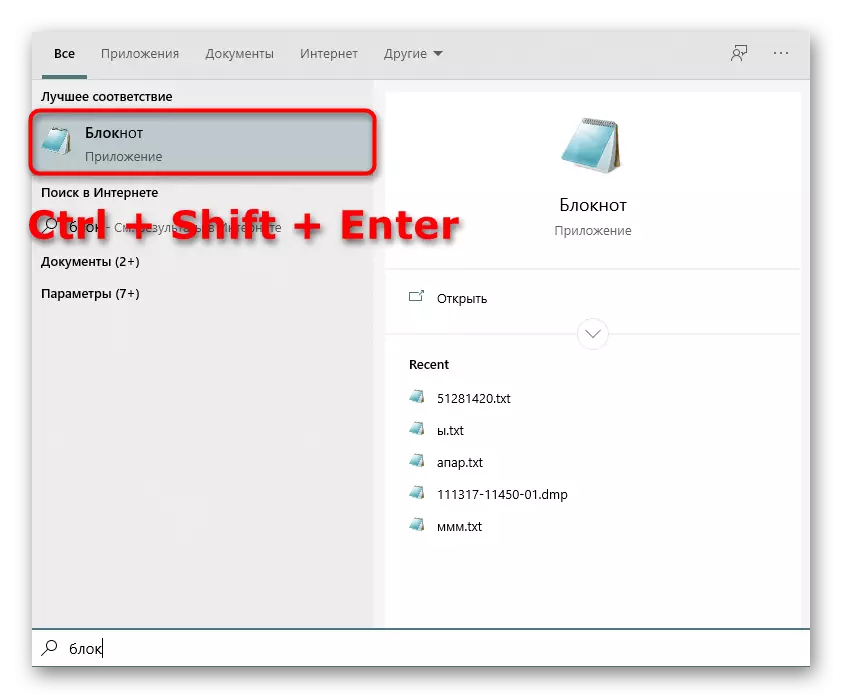
. 5: "ਕਮਾਂਡ ਸਤਰ"
"ਕਮਾਂਡ ਲਾਈਨ" ਇੱਕ ਸਟੈਂਡਰਡ ਵਿੰਡੋਜ਼ ਓਪਰੇਟਿੰਗ ਸਿਸਟਮ ਐਪਲੀਕੇਸ਼ਨ ਹੈ ਜੋ ਕਈ ਸਹੂਲਤਾਂ ਦੀ ਵਰਤੋਂ ਕਰਦਿਆਂ ਮੈਨੂਅਲ ਮੋਡ ਵਿੱਚ ਆਗਿਆ ਦਿੰਦੀ ਹੈ, ਕੰਪਿ on ਟਰ ਤੇ ਐਕਸ਼ਨ ਕਰੋ. ਇਹ ਸਾੱਫਟਵੇਅਰ ਜਾਂ ਸਿਸਟਮ ਸੰਦਾਂ ਦੀ ਸ਼ੁਰੂਆਤ ਤੇ ਵੀ ਲਾਗੂ ਹੁੰਦਾ ਹੈ, ਜੋ ਇਸ ਤਰਾਂ ਕੀਤਾ ਜਾਂਦਾ ਹੈ:
- ਕਿਸੇ ਸੁਵਿਧਾਜਨਕ method ੰਗ ਦੁਆਰਾ "ਕਮਾਂਡ ਲਾਈਨ" ਖੋਲ੍ਹੋ. ਹੇਠਾਂ ਦਿੱਤੇ ਅਨੁਸਾਰ ਸਾਡੀ ਵੈਬਸਾਈਟ ਬਾਰੇ ਵੱਖਰੇ ਲੇਖ ਵਿਚ ਹਰ ਸੰਭਵ ਵਿਕਲਪਾਂ ਬਾਰੇ ਹੋਰ ਪੜ੍ਹੋ.
ਹੋਰ ਪੜ੍ਹੋ: ਵਿੰਡੋਜ਼ 10 ਵਿੱਚ ਕਮਾਂਡ ਲਾਈਨ ਖੋਲ੍ਹਣਾ
- ਉਥੇ Runas / ਯੂਜ਼ਰ ਹੁਕਮ ਦਿਓ: Program.exe ਨਾਮ ਉਪਭੋਗੀ ਨੂੰ ਨਾਮ ਹੈ, ਜਿੱਥੇ ਕੰਪਿਊਟਰ ਦੇ ਨਾਮ ਕੰਪਿਊਟਰ ਦਾ ਪੂਰਾ ਨਾਮ ਹੈ, ਅਤੇ ਯੂਜ਼ਰ ਨੂੰ ਨਾਮ ਜ਼ਰੂਰੀ ਅਧਿਕਾਰ ਦੇ ਨਾਲ ਖਾਤੇ ਦਾ ਨਾਮ ਹੈ, ਇਸ ਦੀ ਬਜਾਏ ਤੁਹਾਨੂੰ ਖਾਤੇ ਨੂੰ ਵਰਤ ਸਕਦੇ ਹੋ , "ਪਰਬੰਧਕ" ਕਿਹਾ ਗਿਆ ਹੈ, ਜੋ ਕਿ. Program.exe ਤੁਹਾਨੂੰ, ਨੂੰ ਚਲਾਉਣ ਲਈ ਅੰਤ 'ਤੇ ਭੁੱਲ ਹੈ ਅਤੇ ਪ੍ਰੋ .exe ਚਾਹੁੰਦੇ ਨਾ ਚੱਲਣਯੋਗ ਫਾਇਲ ਦਾ ਨਾਮ ਤਬਦੀਲ ਕਰੋ. ": \ ਪ੍ਰੋਗਰਾਮ ਫਾਇਲ \ Cclener \ Ccleaner64.exe C" ਇਸ ਨੂੰ ਡੈਸਕਟਾਪ 'ਤੇ ਸਥਿਤ ਹੈ, ਨਾ ਹੈ, ਜੇ, ਤੁਹਾਨੂੰ, ਉਦਾਹਰਨ ਲਈ, ਪੂਰੀ ਮਾਰਗ ਦੇਣਾ ਪਵੇਗਾ.
- ਪ੍ਰੋਗਰਾਮ ਨੂੰ ਚਲਾਉਣ ਲਈ ਪਰੋਫਾਇਲ ਸਿਸਟਮ ਖਾਤੇ ਪਾਸਵਰਡ ਦਿਓ.
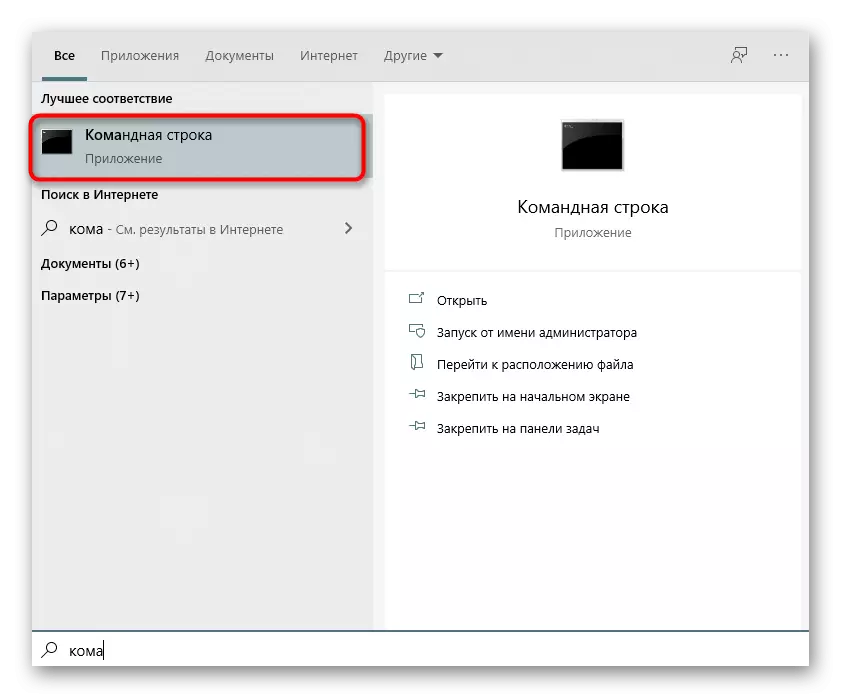
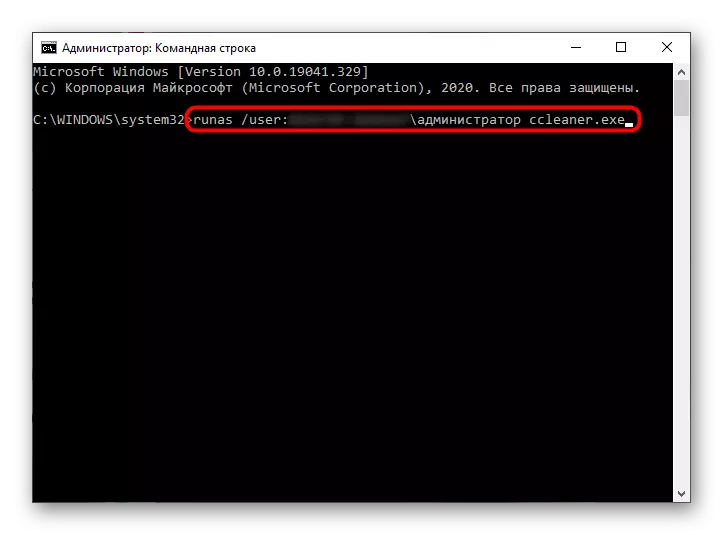
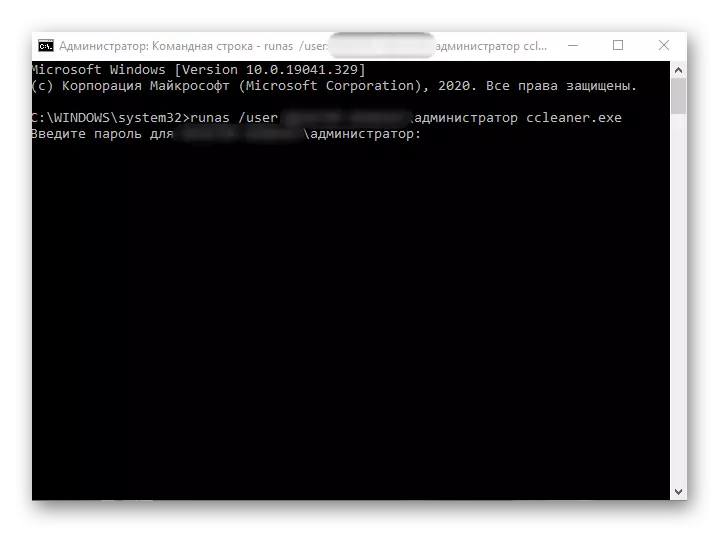
ਵੱਖਰੇ ਤੌਰ ਤੇ, ਮੈਨੂੰ ਪ੍ਰਬੰਧਕ ਨੂੰ ਦੇ ਸਿਸਟਮ ਦੇ ਖਾਤੇ ਨੂੰ ਸਪੱਸ਼ਟ ਕਰਨ ਚਾਹੁੰਦੇ ਹੋ. ਮੂਲ ਰੂਪ ਵਿੱਚ, ਆਮ ਯੂਜ਼ਰ ਨੂੰ ਪਾਸਵਰਡ ਅਣਜਾਣ ਹੋ ਸਕਦਾ ਹੈ, ਅਤੇ ਅਕਸਰ ਇਸ ਨੂੰ ਸਿਰਫ਼ ਗੁੰਮ ਹੈ. ਫਿਰ ਟੀਕਾ ਟੀਮ ਨੂੰ ਕੰਮ ਨਹੀ ਕਰੇਗਾ. ਪਾਸਵਰਡ ਇੱਕ ਨਵ ਇੱਕ ਪੁੱਛ, ਸਿੱਖਣ ਅਤੇ ਇਸ ਨੂੰ ਮੁੜ-ਸੈੱਟ ਕਰਨ ਦੀ ਲੋੜ ਹੋਵੇਗੀ. ਸਾਡੇ ਹੋਰ ਲੇਖਕ ਨੂੰ ਹੋਰ ਤੱਕ ਸਮੱਗਰੀ ਵਿਚ ਹੋਰ ਪੜ੍ਹੋ.
ਹੋਰ ਪੜ੍ਹੋ:
ਨੂੰ Windows 10 ਵਿੱਚ ਪਰਬੰਧਕ ਖਾਤੇ ਲਈ ਪਾਸਵਰਡ ਰੀਸੈਟ ਕਰੋ
ਵਿੰਡੋਜ਼ 7 ਨਾਲ PC 'ਤੇ ਪਰਬੰਧਕ ਪਾਸਵਰਡ ਸਿੱਖਣਾ
ਢੰਗ 6: "ਟਾਸਕ ਮੈਨੇਜਰ"
ਜੇ ਕੋਈ "ਐਕਸਪਲੋਰਰ" ਦੁਆਰਾ ਕਾਰਜ ਨੂੰ ਸ਼ੁਰੂ ਕਰਨ ਲਈ ਕੋਈ ਸੰਭਾਵਨਾ ਹੈ ਵਿਧੀ "ਟਾਸਕ ਮੈਨੇਜਰ" ਵਰਤ ਲਾਭਦਾਇਕ ਹੈ. ਇਹ ਸੰਦ ਇਸ ਲਈ ਉਚਿਤ ਸਨਮਾਨ ਦਾ ਪੱਧਰ ਨਿਰਧਾਰਿਤ ਕਰਨ ਲਈ, ਤੁਹਾਨੂੰ ਇੱਕ ਨਵ ਕੰਮ ਬਣਾਉਣ ਲਈ ਸਹਾਇਕ ਹੈ.
- ਟਾਸਕਬਾਰ 'ਤੇ ਆਪਣੇ ਖਾਲੀ ਜਗ੍ਹਾ' ਤੇ ਸੱਜਾ-ਕਲਿੱਕ ਕਰੋ ਅਤੇ ਟਾਸਕ ਮੈਨੇਜਰ ਉਥੇ ਇਕਾਈ ਨੂੰ ਚੋਣ ਕਰੋ.
- "ਫਾਇਲ" ਭਾਗ ਵਿੱਚ, ਕਲਿੱਕ ਕਰੋ "ਇੱਕ ਨਵ ਕੰਮ ਚਲਾਓ".
- ਇਸ ਦੇ ਐਕਟੇਸ਼ਨ ਦੇ ਨਾਲ ਪ੍ਰੋਗਰਾਮ ਨੂੰ ਨਾਮ ਵਿੱਚ ਪ੍ਰੋਗਰਾਮ ਦੇ ਨਾਮ ਦਰਜ ਕਰੋ, ਅਤੇ ਫਿਰ ਬਕਸੇ ਨੂੰ ਚੈੱਕ ਕਰੋ "ਪ੍ਰਬੰਧਕ ਨੂੰ ਅਧਿਕਾਰ ਦੇ ਨਾਲ ਇੱਕ ਕਾਰਜ ਬਣਾਓ".
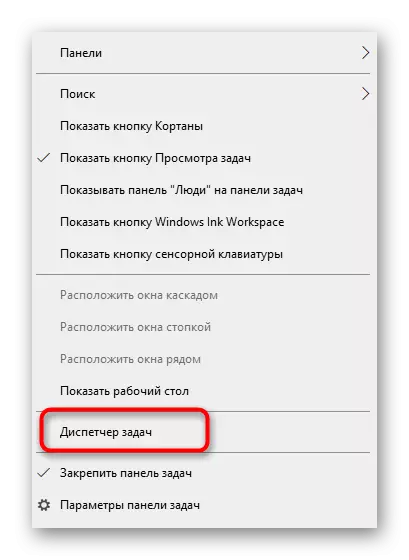
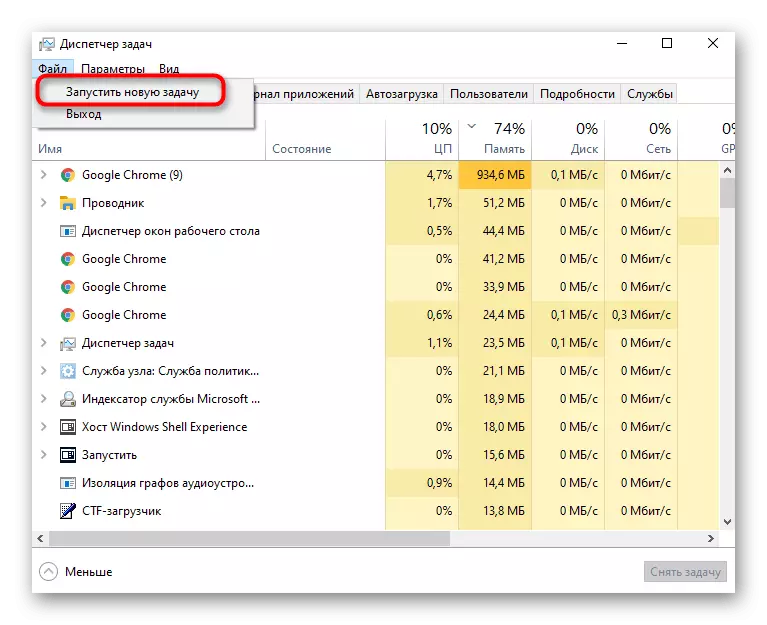
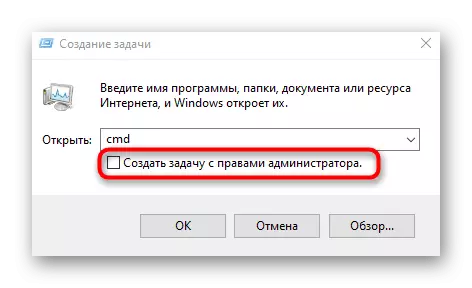
ਢੰਗ 7: ਚੱਲਣਯੋਗ ਫਾਇਲ ਦੀ ਵਿਸ਼ੇਸ਼ਤਾ
ਇਹ ਢੰਗ ਪੈਰਾਮੀਟਰ ਪ੍ਰਬੰਧਕ ਨੂੰ ਦੇ ਪੱਧਰ 'ਤੇ ਇੱਕ ਖਾਸ ਪ੍ਰੋਗਰਾਮ ਦਾ ਸਥਾਈ ਸ਼ੁਰੂਆਤ ਲਈ ਜ਼ਿੰਮੇਵਾਰ ਸੈੱਟ ਕਰਨ ਲਈ ਭੇਜ ਦਿੱਤਾ ਜਾਵੇਗਾ. ਪਹਿਲੀ ਸਾਨੂੰ ਚੋਣ ਨੂੰ ਦਾ ਵਿਸ਼ਲੇਸ਼ਣ ਕਰੇਗਾ, ਜਦ ਸਾਫਟਵੇਅਰ ਚੱਲਣਯੋਗ ਫਾਇਲ ਦੁਆਰਾ ਖੁੱਲ੍ਹਦਾ ਹੈ.
- PCM ਇਕਾਈ 'ਤੇ ਹੈ ਅਤੇ ਪਰਸੰਗ ਮੇਨੂ ਦੁਆਰਾ ਕਲਿੱਕ ਕਰੋ, "ਵਿਸ਼ੇਸ਼ਤਾ" ਤੇ ਜਾਓ.
- ਉੱਥੇ ਤੁਹਾਨੂੰ ਅਨੁਕੂਲਤਾ ਟੈਬ ਵਿੱਚ ਦਿਲਚਸਪੀ ਰੱਖਦੇ ਹਨ.
- ਇਕਾਈ ਨੂੰ ਮਰਕੁਸ ਅਤੇ ਬਦਲਾਅ ਸੰਭਾਲੋ "ਪਰਸ਼ਾਸ਼ਕ ਦੇ ਪੱਧਰ 'ਤੇ ਇਸ ਪ੍ਰੋਗਰਾਮ ਨੂੰ ਚਲਾਓ".
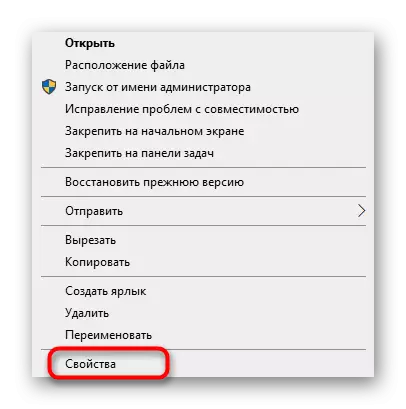
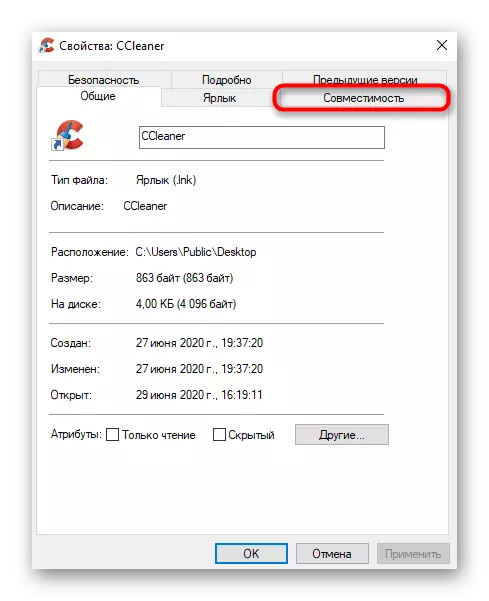
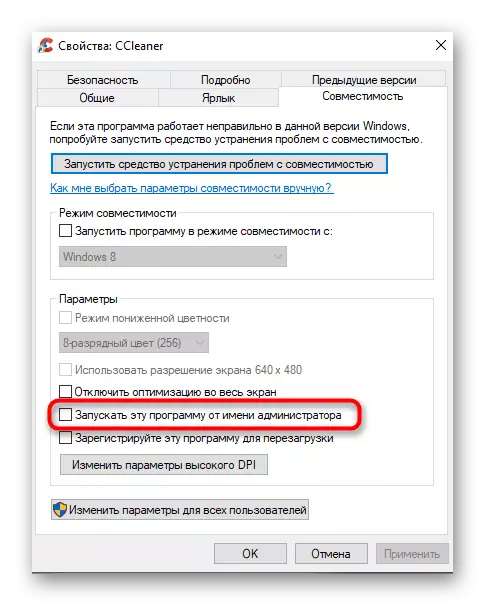
ਢੰਗ 8: ਲੇਬਲ ਦਾ ਦਰਜਾ ਪ੍ਰਾਪਤ
ਜੇ ਕਾਰਜਕਾਰੀ ਪ੍ਰੋਗਰਾਮ ਚੱਲਣਯੋਗ ਫਾਈਲ ਤੋਂ ਇੱਕ ਸ਼ਾਰਟਕੱਟ ਬਣਾਇਆ ਜਾਂਦਾ ਹੈ, ਤਾਂ "ਅਨੁਕੂਲਤਾ" ਰਾਹੀਂ ਪ੍ਰਸ਼ਨ ਵਿੱਚ ਵਿਕਲਪ ਨੂੰ ਸੰਰਚਿਤ ਕਰੋ ਕਿ ਇਹ ਟੈਬ ਗੁੰਮ ਹੈ. ਹਾਲਾਂਕਿ, ਤੁਸੀਂ ਇਸ ਤਰਾਂ ਦਿਸਦੇ ਦਿਖਾਈ ਦੇ ਸਕਦੇ ਹੋ:
- ਕਲਿਕ ਉੱਤੇ ਸੱਜਾ ਮਾ mouse ਸ ਦਾ ਬਟਨ ਬਣਾਓ ਅਤੇ "ਵਿਸ਼ੇਸ਼ਤਾਵਾਂ" ਦੀ ਚੋਣ ਕਰੋ.
- "ਲੇਬਲ" ਟੈਬ ਵਿੱਚ, "ਐਡਵਾਂਸਡ" ਭਾਗ ਤੇ ਜਾਓ.
- ਸੰਬੰਧਿਤ ਇਕਾਈ ਨੂੰ ਮਾਰਕ ਕਰੋ ਜੋ ਐਲੀਵੇਟਿਡ ਅਥਾਰਟੀ ਦੇ ਨਾਲ ਇੱਕ ਪ੍ਰੋਗਰਾਮ ਲਾਂਚ ਕਰਨ ਲਈ ਜ਼ਿੰਮੇਵਾਰ ਹੈ.
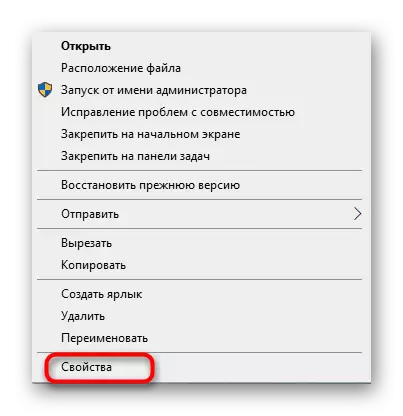
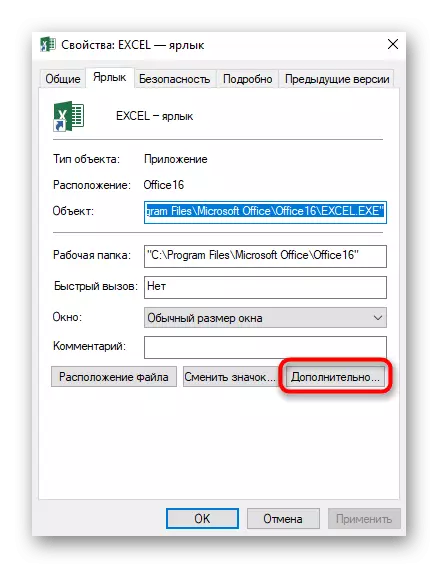
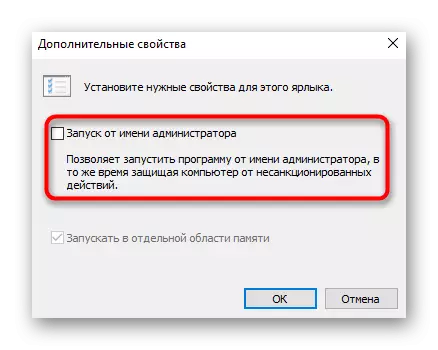
9 ੰਗ 9: ਰਜਿਸਟਰੀ ਵਿੱਚ ਇੱਕ ਪੈਰਾਮੀਟਰ ਬਣਾਉਣਾ
ਪ੍ਰਬੰਧਕ ਦੀ ਤਰਫਰੇ ਲਈ ਸਾਫਟਵੇਅਰ ਨੂੰ ਸ਼ੁਰੂ ਕਰਨ ਲਈ ਆਖਰੀ ਸੰਭਵ ਵਿਕਲਪ, ਜੋ ਕਿ ਵਿਹਾਰਕ ਤੌਰ ਤੇ ਪ੍ਰਸਿੱਧ ਨਹੀਂ ਹੈ, ਰਜਿਸਟਰੀ ਸੰਪਾਦਕ ਵਿੱਚ ਇੱਕ ਪੈਰਾਮੀਟਰ ਬਣਾਉਣਾ ਹੈ. ਫਿਰ ਚੁਣੀ ਐਪਲੀਕੇਸ਼ਨ ਹਰ ਵਾਰ ਵਧਿਆਂ ਅਧਿਕਾਰਾਂ ਦੀ ਵਰਤੋਂ ਕਰੇਗੀ.
- Win + R ਕੁੰਜੀਆਂ ਦੀ ਸਟੈਂਡਰਡ ਕੁੰਜੀ ਦੀ ਵਰਤੋਂ ਕਰਕੇ "ਰਨ" ਵਿੰਡੋ ਨੂੰ ਕਾਲ ਕਰੋ. ਉਥੇ ਦੁਬਾਰਾ ਦਰਜ ਕਰੋ ਅਤੇ ਐਂਟਰ ਤੇ ਕਲਿਕ ਕਰੋ.
- ਪਾਥ ਦੇ ਨਾਲ ਜਾਓ HKEY_LOCAL_MACHINE \ ਸਾਫਟਵੇਅਰ \ ਮਾਈਕਰੋਸੌਫਟ \ ਵਿੰਡੋਜ਼ ਐਨਟੀਟੀਵੀ ਗੱਡੇ \ ਪਰਤਾਂ \ ਪਰਤ.
- ਉਥੇ, PCM ਦਬਾਓ ਅਤੇ ਸਤਰ ਪੈਰਾਮੀਟਰ ਬਣਾਓ.
- ਇਸਦੇ ਲਈ ਨਾਮ ਦੇ ਤੌਰ ਤੇ, ਲੋੜੀਂਦੀ ਚੱਲਣਯੋਗ ਫਾਈਲ ਦਾ ਪੂਰਾ ਮਾਰਗ ਨਿਰਧਾਰਤ ਕਰੋ.
- ਫਿਰ ਇਸ 'ਤੇ ਦੋ ਵਾਰ ਕਲਿੱਕ ਕਰੋ ਅਤੇ ਵੈਲਯੂ ~ ਰਨਸੈਡਮਿਨ ਸੈਟ ਕਰੋ.
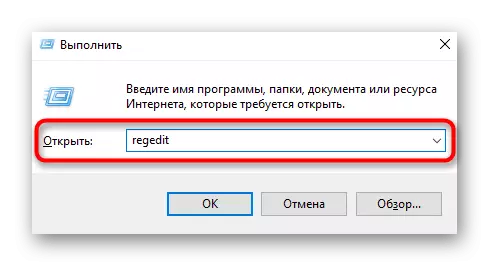
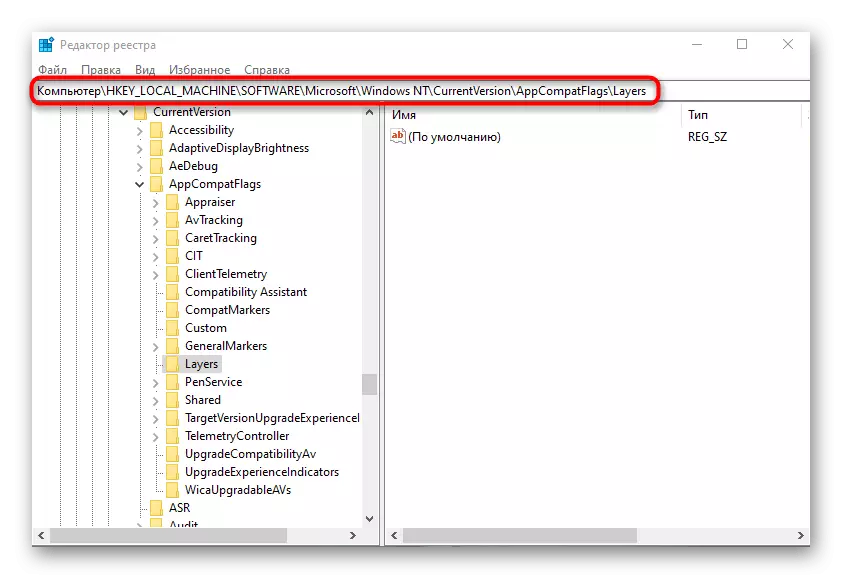
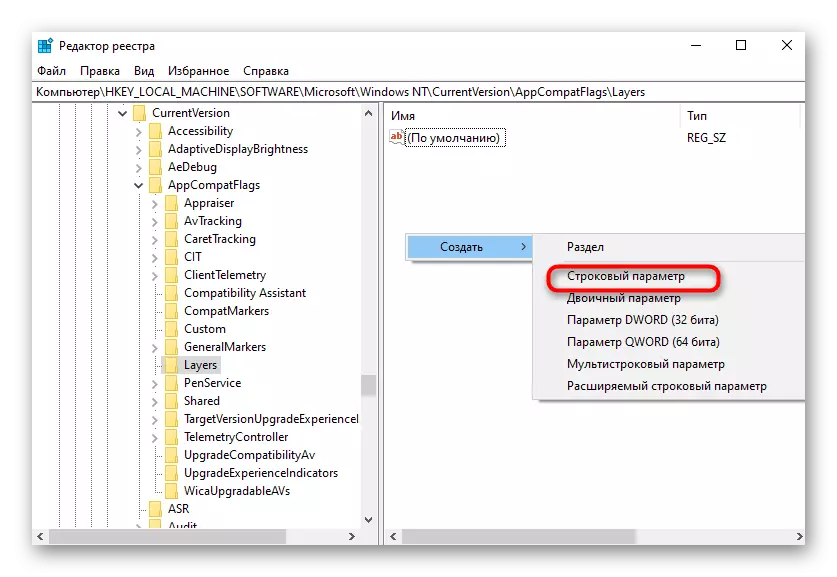
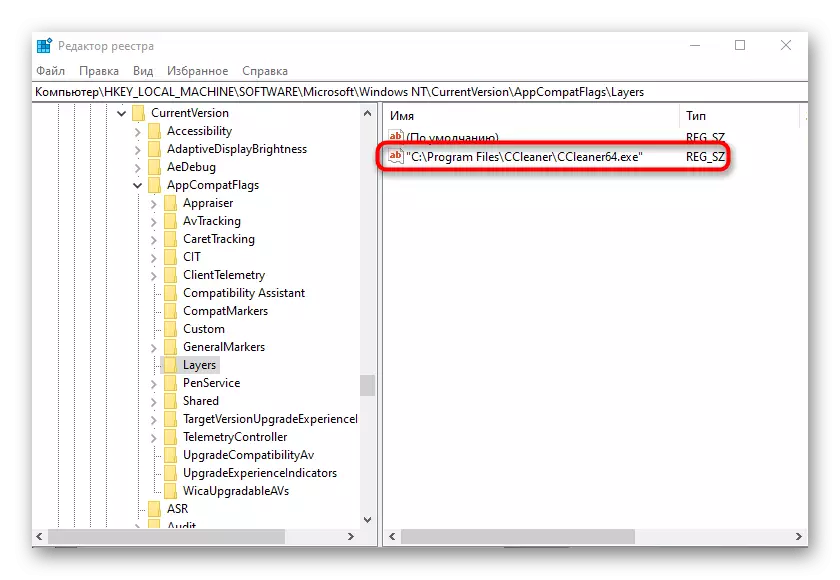
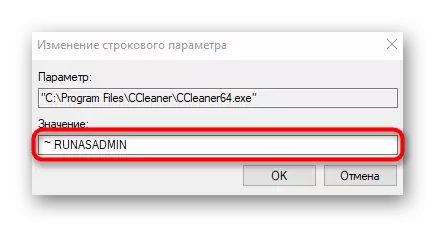
ਪੂਰਾ ਹੋਣ ਵਾਲੇ, ਅਸੀਂ ਨੋਟ ਕਰਦੇ ਹਾਂ ਕਿ ਕਈ ਵਾਰ ਉਪਭੋਗਤਾਵਾਂ ਦੀ ਸਥਿਤੀ ਦਾ ਸਾਹਮਣਾ ਕਰਨਾ ਪੈਂਦਾ ਹੈ ਜਿਸ ਨੂੰ "ਪ੍ਰਬੰਧਕ" ਦੀ ਤਰਫੋਂ "ਐਕਸਪਲੋਰਰ" ਵਿੱਚ ਸਤਰ ". ਅਕਸਰ ਸਿਸਟਮ ਅਸਫਲਤਾਵਾਂ ਕਾਰਨ ਹੁੰਦਾ ਹੈ, ਪਰ ਕਈ ਵਾਰ ਇਹ ਖਾਤਾ ਨਿਯੰਤਰਣ ਸੈਟਿੰਗਾਂ ਕਾਰਨ ਹੋ ਸਕਦਾ ਹੈ. ਜੇ ਤੁਹਾਨੂੰ ਅਜਿਹੀ ਸਮੱਸਿਆ ਦਾ ਸਾਹਮਣਾ ਕਰਨਾ ਪਿਆ, ਤਾਂ ਅਸੀਂ ਤੁਹਾਨੂੰ ਯੂਏਸੀ ਦੇ ਮਾਪਦੰਡਾਂ ਨੂੰ ਬਦਲਣ ਦੀ ਸਲਾਹ ਦਿੰਦੇ ਹਾਂ, ਅਤੇ ਗੈਰ-ਜਵਾਬ ਦੇ ਮਾਮਲੇ ਵਿਚ, ਸਿਸਟਮ ਫਾਈਲਾਂ ਨੂੰ ਰੀਸਟੋਰ ਕਰਨ ਲਈ ਜਾਂਦੇ ਹਾਂ.
ਇਹ ਵੀ ਵੇਖੋ:
ਵਿੰਡੋਜ਼ 10 ਵਿੱਚ ਯੂਏਸੀ ਨੂੰ ਬੰਦ ਕਰਨਾ
ਵਿੰਡੋਜ਼ ਵਿੱਚ ਸਿਸਟਮ ਫਾਈਲਾਂ ਦੀ ਇਕਸਾਰਤਾ ਦੀ ਵਰਤੋਂ ਅਤੇ ਰੀਸਟੋਰ ਕਰੋ
